Jmeter+BadBoy执行压力测试操作手册-徐其法-(2016.1.19)
如何使用Jmeter进行压力测试
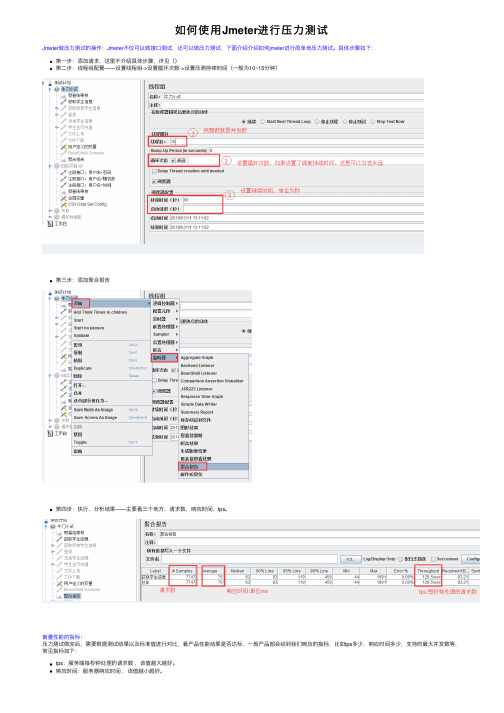
如何使⽤Jmeter进⾏压⼒测试Jmeter做压⼒测试的操作:Jmeter不仅可以做接⼝测试,还可以做压⼒测试,下⾯介绍介绍如何jmeter进⾏简单地压⼒测试。
具体步骤如下:第⼀步:添加请求,这⾥不介绍具体步骤,详见()第⼆步:线程组配置——设置线程组->设置循环次数->设置压测持续时间(⼀般为10~15分钟)第三步:添加聚合报告第四步:执⾏,分析结果——主要看三个地⽅,请求数,响应时间,tps。
衡量性能的指标:压⼒测试做完后,需要根据测试结果以及标准值进⾏对⽐,看产品性能结果是否达标,⼀般产品部会给到我们响应的指标,⽐如tps多少,响应时间多少,⽀持的最⼤并发数等,常见指标如下:tps:服务端每秒钟处理的请求数,该值越⼤越好。
响应时间:服务器响应时间,该值越⼩越好。
jmeter添加压⼒机辅助测试的步骤:测试整个系统的性能⼀台执⾏机往往不够,这时,就需要添加多台执⾏机⼀起来完成压⼒测试,下⾯介绍如何添加远端机器当作执⾏机进⾏压⼒测试。
第⼀步:本端执⾏机配置:打开/bin⽬录下的jmeter.properties , 找到关键字remote_hosts, 添加负载机ip+端⼝,⽐如说设置remote_hosts=127.0.0.1,192.168.1.125:1099,192.168.1.126:1099;jmeter的默认端⼝为1099.第⼆步:远端执⾏机配置:远端的负载机执⾏jmeter-server⽂件。
windows机器为:jmeter-server.batlinux机器为:jmeter-server.sh第三步:重启jmeter->点击启动->远程全部启动(或者启动某⼀台)PS:本机如做过参数化配置,远端也要有同样的csv⽂件及做好相关的参数配置。
linux启动jmeter的命令:jmeter分window版本和linux版本,下⾯介绍如何在linux环境下运⾏jmeter.命令:sh jmeter.sh -n -t /home/rds/测试计划.jmx -l res.jtl参数说明:-n (⾮GUI模式) : 代表⾮图形界⾯运⾏-t :代表指定运⾏⽂件。
如何使用JMeter进行压力测试
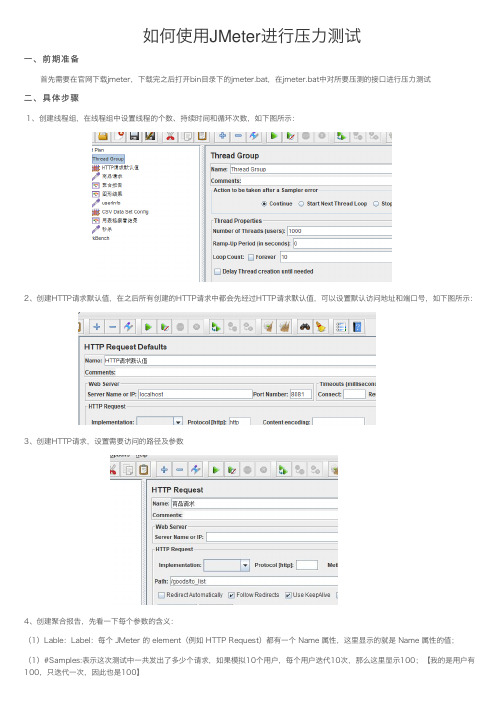
如何使⽤JMeter进⾏压⼒测试⼀、前期准备⾸先需要在官⽹下载jmeter,下载完之后打开bin⽬录下的jmeter.bat,在jmeter.bat中对所要压测的接⼝进⾏压⼒测试⼆、具体步骤1、创建线程组,在线程组中设置线程的个数、持续时间和循环次数,如下图所⽰:2、创建HTTP请求默认值,在之后所有创建的HTTP请求中都会先经过HTTP请求默认值,可以设置默认访问地址和端⼝号,如下图所⽰:3、创建HTTP请求,设置需要访问的路径及参数4、创建聚合报告,先看⼀下每个参数的含义:(1)Lable:Label:每个 JMeter 的 element(例如 HTTP Request)都有⼀个 Name 属性,这⾥显⽰的就是 Name 属性的值;(1)#Samples:表⽰这次测试中⼀共发出了多少个请求,如果模拟10个⽤户,每个⽤户迭代10次,那么这⾥显⽰100;【我的是⽤户有100,只迭代⼀次,因此也是100】(1)Average:平均响应时间——默认情况下是单个 Request 的平均响应时间,当使⽤了 Transaction Controller 时,也可以以Transaction 为单位显⽰平均响应时间;(1)Median:中位数,也就是 50% ⽤户的响应时间;(2)90% Line ~ 99% Line:90% ~99%⽤户的响应时间;(3)Min:最⼩响应时间;(4)Maximum:最⼤响应时间;(5)Error%:本次测试中出现的错误率,即 错误的请求的数量/请求的总数;(6)Throughput:吞吐量——默认情况下表⽰每秒完成的请求数(Request per Second),当使⽤了 Transaction ;(7)Received KB/src:每秒从服务器端接收到的数据量;(8)Sent KB/src:每秒从客户端发送的请求的数量。
5、创建CSV Data Set Config参数化。
jmeter性能测试操作手册
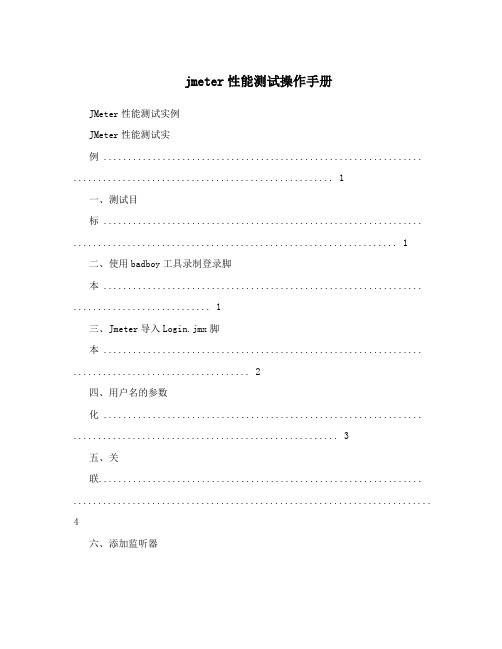
jmeter性能测试操作手册JMeter性能测试实例JMeter性能测试实例 ................................................................. .. (1)一、测试目标 ................................................................. (1)二、使用badboy工具录制登录脚本 ................................................................. . (1)三、Jmeter导入Login.jmx脚本 ................................................................. (2)四、用户名的参数化 ................................................................. (3)五、关联.................................................................. .........................................................................4六、添加监听器(Listener) ......................................................... . (5)———————————————————————————————————————————————七、运行脚本 ................................................................. .............................................. (6)八、结果分析 ................................................................. .............................................. (8)一、测试目标1)测试目标网站是:1080/WebTours/2)测试目的是得到该网站在100和500个虚拟用户并发登录网站“:1080/WebTours/”的平均响应时间,错误率,吞吐量,程序所在机器的CPU 运行效率,memory占用大小二、使用badboy工具录制登录脚本打开badboy工具,点击工具栏上的红色圆形按钮,在地址栏中输入被测试项目的地址“:1080/WebTours/”,录制登录过程点击“跳转”后进入登录页面登录成功后此时录制完成,点击工具栏上的红色圆形按钮结束录制。
jmeter分布式压测命令
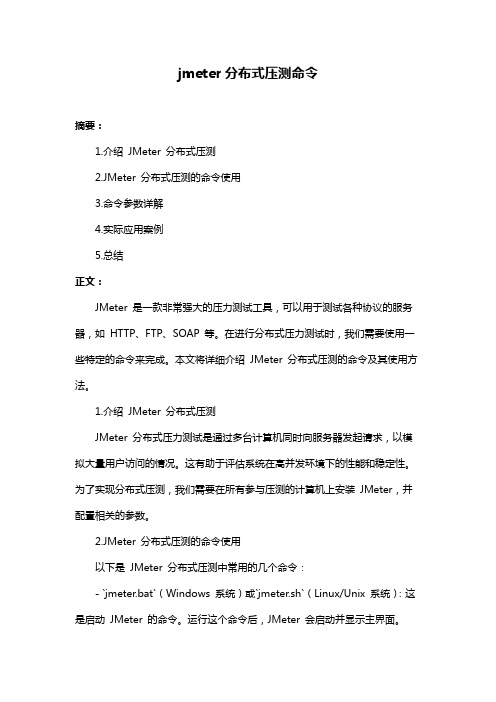
jmeter分布式压测命令摘要:1.介绍JMeter 分布式压测2.JMeter 分布式压测的命令使用3.命令参数详解4.实际应用案例5.总结正文:JMeter 是一款非常强大的压力测试工具,可以用于测试各种协议的服务器,如HTTP、FTP、SOAP 等。
在进行分布式压力测试时,我们需要使用一些特定的命令来完成。
本文将详细介绍JMeter 分布式压测的命令及其使用方法。
1.介绍JMeter 分布式压测JMeter 分布式压力测试是通过多台计算机同时向服务器发起请求,以模拟大量用户访问的情况。
这有助于评估系统在高并发环境下的性能和稳定性。
为了实现分布式压测,我们需要在所有参与压测的计算机上安装JMeter,并配置相关的参数。
2.JMeter 分布式压测的命令使用以下是JMeter 分布式压测中常用的几个命令:- `jmeter.bat`(Windows 系统)或`jmeter.sh`(Linux/Unix 系统):这是启动JMeter 的命令。
运行这个命令后,JMeter 会启动并显示主界面。
- `jmeter -n -t [测试计划文件] -l [结果文件] -e -o [报告文件夹]`:这是运行压力测试的命令。
其中,`[测试计划文件]`是包含测试计划的XML 文件,`[结果文件]`是用于存储结果的CSV 文件,`[报告文件夹]`是用于存储报告的文件夹。
使用这个命令后,JMeter 会根据指定的参数运行压力测试,并将结果和报告保存在指定的位置。
- `jmeter -n -t [测试计划文件] -l [结果文件] -e -o [报告文件夹] -Djava.rmi.server.hostname=<IP 地址或域名>`:这个命令与上一个命令的区别在于,它指定了RMI 服务器的主机名。
在分布式压测中,我们需要为每台参与压测的计算机指定一个唯一的主机名,以便JMeter 能够正确地将请求分配给不同的计算机。
JMeter入门使用指南
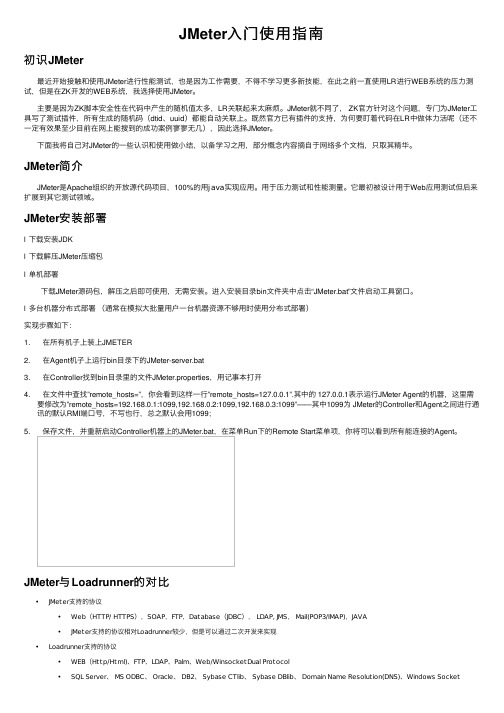
JMeter⼊门使⽤指南初识JMeter最近开始接触和使⽤JMeter进⾏性能测试,也是因为⼯作需要,不得不学习更多新技能,在此之前⼀直使⽤LR进⾏WEB系统的压⼒测试,但是在ZK开发的WEB系统,我选择使⽤JMeter。
主要是因为ZK脚本安全性在代码中产⽣的随机值太多,LR关联起来太⿇烦。
JMeter就不同了, ZK官⽅针对这个问题,专门为JMeter⼯具写了测试插件,所有⽣成的随机码(dtid、uuid)都能⾃动关联上。
既然官⽅已有插件的⽀持,为何要盯着代码在LR中做体⼒活呢(还不⼀定有效果⾄少⽬前在⽹上能搜到的成功案例寥寥⽆⼏),因此选择JMeter。
下⾯我将⾃⼰对JMeter的⼀些认识和使⽤做⼩结,以备学习之⽤,部分概念内容摘⾃于⽹络多个⽂档,只取其精华。
JMeter简介JMeter是Apache组织的开放源代码项⽬,100%的⽤java实现应⽤。
⽤于压⼒测试和性能测量。
它最初被设计⽤于Web应⽤测试但后来扩展到其它测试领域。
JMeter安装部署l下载安装JDKl下载解压JMeter压缩包l单机部署下载JMeter源码包,解压之后即可使⽤,⽆需安装。
进⼊安装⽬录bin⽂件夹中点击“JMeter.bat”⽂件启动⼯具窗⼝。
l多台机器分布式部署(通常在模拟⼤批量⽤户⼀台机器资源不够⽤时使⽤分布式部署)实现步骤如下:1.在所有机⼦上装上JMETER2.在Agent机⼦上运⾏bin⽬录下的JMeter-server.bat3.在Controller找到bin⽬录⾥的⽂件JMeter.properties,⽤记事本打开4.在⽂件中查找”remote_hosts=”,你会看到这样⼀⾏”remote_hosts=127.0.0.1”.其中的 127.0.0.1表⽰运⾏JMeter Agent的机器,这⾥需要修改为”remote_hosts=192.168.0.1:1099,192.168.0.2:1099,192.168.0.3:1099”——其中1099为 JMeter的Controller和Agent之间进⾏通讯的默认RMI端⼝号,不写也⾏,总之默认会⽤1099;5.保存⽂件,并重新启动Controller机器上的JMeter.bat,在菜单Run下的Remote Start菜单项,你将可以看到所有能连接的Agent。
JMeter压力测试工具的使用与优化
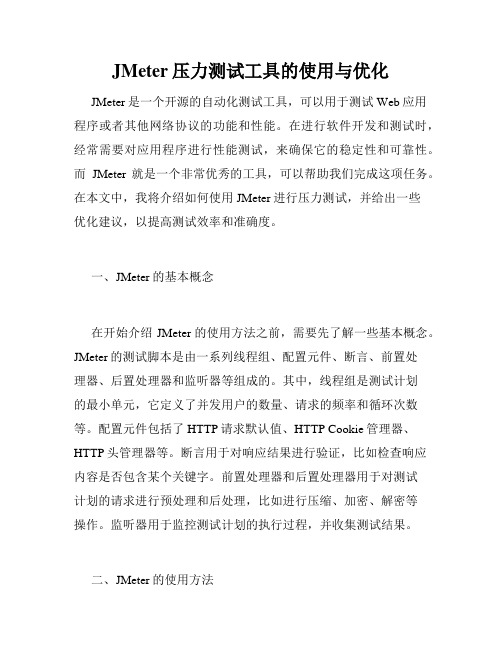
JMeter压力测试工具的使用与优化JMeter是一个开源的自动化测试工具,可以用于测试Web应用程序或者其他网络协议的功能和性能。
在进行软件开发和测试时,经常需要对应用程序进行性能测试,来确保它的稳定性和可靠性。
而JMeter就是一个非常优秀的工具,可以帮助我们完成这项任务。
在本文中,我将介绍如何使用JMeter进行压力测试,并给出一些优化建议,以提高测试效率和准确度。
一、JMeter的基本概念在开始介绍JMeter的使用方法之前,需要先了解一些基本概念。
JMeter的测试脚本是由一系列线程组、配置元件、断言、前置处理器、后置处理器和监听器等组成的。
其中,线程组是测试计划的最小单元,它定义了并发用户的数量、请求的频率和循环次数等。
配置元件包括了HTTP请求默认值、HTTP Cookie管理器、HTTP头管理器等。
断言用于对响应结果进行验证,比如检查响应内容是否包含某个关键字。
前置处理器和后置处理器用于对测试计划的请求进行预处理和后处理,比如进行压缩、加密、解密等操作。
监听器用于监控测试计划的执行过程,并收集测试结果。
二、JMeter的使用方法在进行实际的压力测试之前,需要先按照以下步骤来配置和准备JMeter。
首先,需要安装Java开发环境,并下载JMeter。
然后,打开JMeter,新建一个测试计划。
在测试计划中,新建一个线程组,并设置并发用户的数量、请求的频率和循环次数等。
接着,添加配置元件、断言、前置处理器、后置处理器和监听器等。
最后,保存并执行测试计划。
1. 线程组的配置线程组是测试计划的最小单元,它定义了并发用户的数量、请求的频率和循环次数等。
在配置线程组时,需要设置以下参数:- 线程数:定义并发用户的数量。
- 循环次数:定义单个线程执行的请求数量。
- Ramp-Up时间:定义多长时间内生成所有线程。
- 持续时间:定义持续时间内执行的请求数量。
2. 配置元件的添加配置元件包括了HTTP请求默认值、HTTP Cookie管理器、HTTP头管理器等。
完整的JMETER使用手册2
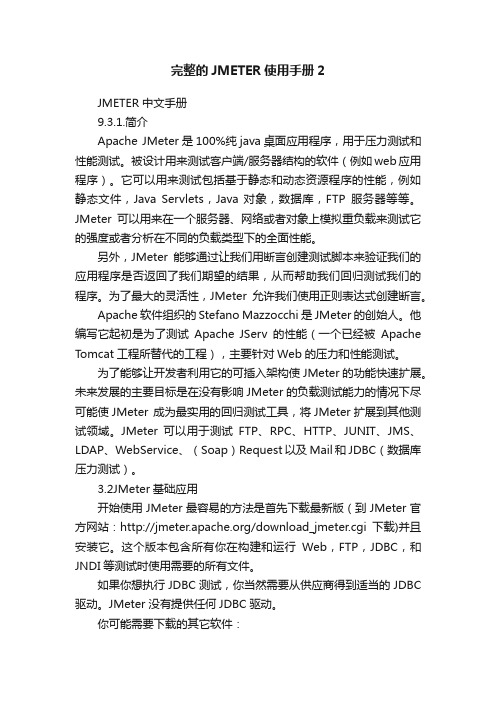
完整的JMETER使用手册2JMETER中文手册9.3.1.简介Apache JMeter是100%纯java桌面应用程序,用于压力测试和性能测试。
被设计用来测试客户端/服务器结构的软件(例如web应用程序)。
它可以用来测试包括基于静态和动态资源程序的性能,例如静态文件,Java Servlets,Java 对象,数据库,FTP服务器等等。
JMeter可以用来在一个服务器、网络或者对象上模拟重负载来测试它的强度或者分析在不同的负载类型下的全面性能。
另外,JMeter能够通过让我们用断言创建测试脚本来验证我们的应用程序是否返回了我们期望的结果,从而帮助我们回归测试我们的程序。
为了最大的灵活性,JMeter允许我们使用正则表达式创建断言。
Apache软件组织的Stefano Mazzocchi是JMeter的创始人。
他编写它起初是为了测试Apache JServ的性能(一个已经被Apache Tomcat工程所替代的工程),主要针对Web的压力和性能测试。
为了能够让开发者利用它的可插入架构使JMeter的功能快速扩展。
未来发展的主要目标是在没有影响JMeter的负载测试能力的情况下尽可能使JMeter 成为最实用的回归测试工具,将JMeter扩展到其他测试领域。
JMeter可以用于测试FTP、RPC、HTTP、JUNIT、JMS、LDAP、WebService、(Soap)Request以及Mail和JDBC(数据库压力测试)。
3.2JMeter基础应用开始使用JMeter最容易的方法是首先下载最新版(到JMeter官方网站:/download_jmeter.cgi下载)并且安装它。
这个版本包含所有你在构建和运行Web,FTP,JDBC,和JNDI等测试时使用需要的所有文件。
如果你想执行JDBC测试,你当然需要从供应商得到适当的JDBC 驱动。
JMeter 没有提供任何JDBC驱动。
你可能需要下载的其它软件:BeanShell-BeanShell函数和测试元件需要Java Activation Framework-JavaMail需要Java Mail-Mail可视化,Mail Reader和WebService(SOAP)取样器需要JMS-JMS取样器需要3.2.1JMeter的安装与配置从官方网站上下载后,解压之后即可使用。
jmeter操作流程
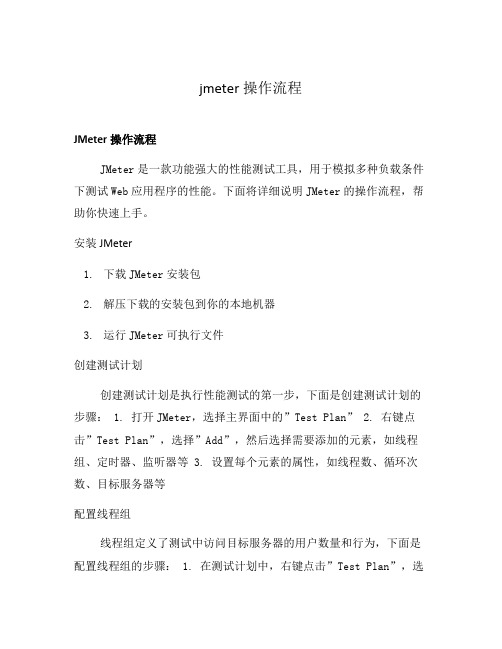
jmeter操作流程JMeter操作流程JMeter是一款功能强大的性能测试工具,用于模拟多种负载条件下测试Web应用程序的性能。
下面将详细说明JMeter的操作流程,帮助你快速上手。
安装JMeter1.下载JMeter安装包2.解压下载的安装包到你的本地机器3.运行JMeter可执行文件创建测试计划创建测试计划是执行性能测试的第一步,下面是创建测试计划的步骤: 1. 打开JMeter,选择主界面中的”Test Plan” 2. 右键点击”Test Plan”,选择”Add”,然后选择需要添加的元素,如线程组、定时器、监听器等 3. 设置每个元素的属性,如线程数、循环次数、目标服务器等配置线程组线程组定义了测试中访问目标服务器的用户数量和行为,下面是配置线程组的步骤: 1. 在测试计划中,右键点击”Test Plan”,选择”Add”,然后选择”Threads (Users) > Thread Group” 2. 设置线程组的属性,如线程数、循环次数、启动时间、关闭时间等 3. 可以为线程组添加逻辑控制器,如循环控制器、条件控制器等配置HTTP请求配置HTTP请求是模拟用户访问Web应用程序的一种方式,下面是配置HTTP请求的步骤: 1. 在线程组下,右键点击”Thread Group”,选择”Add”,然后选择”Sampler > HTTP Request” 2. 设置HTTP请求的属性,如服务器名称、请求路径、请求方法等 3. 可以为HTTP请求添加参数,如URL参数、请求头、请求体等添加断言断言用于验证响应数据是否符合期望结果,下面是添加断言的步骤: 1. 在HTTP请求下,右键点击”HTTP Request”,选择”Add”,然后选择”Assertions > Response Assertion” 2. 设置断言的属性,如响应字段、匹配规则等 3. 可以添加多个断言,以验证不同的响应字段和规则添加监听器监听器用于收集和分析测试结果,下面是添加监听器的步骤: 1. 在线程组下,右键点击”Thread Group”,选择”Add”,然后选择”Listeners > Summary Report” 2. 设置监听器的属性,如统计数据、图表类型、输出格式等 3. 可以添加多个监听器,以便对测试结果进行综合分析和报告运行测试计划配置完测试计划后,即可运行性能测试,下面是运行测试计划的步骤: 1. 点击工具栏中的绿色运行按钮,或者使用快捷键Ctrl+R 2. 观察测试过程中的日志输出和监听器结果 3. 在测试完成后,可以保存测试结果为文件,以便后续分析和报告以上就是JMeter的基本操作流程,希望对你使用JMeter进行性能测试有所帮助。
Jmeter压力测试简单教程(包括服务器状态监控)

Jmeter压⼒测试简单教程(包括服务器状态监控)⽬录步骤⼀安装Jmeter步骤⼆使⽤Jmeter测试未登录页⾯步骤三设置线程并发数步骤四设置其他监听器步骤五登录测试步骤六会话保持步骤七⽂件读取⽹址步骤⼋服务器状态实时监听前段时间公司需要对服务器进⾏压⼒测试,包括登录前的页⾯和登录后的页⾯,主要⽬的是测试负载均衡的实现效果。
不知道是不是因为Jmeter不如loadRunner⽕爆还是什么,⽹上关于Jmeter的资料有很多但是⼤多千篇⼀律,要么简单弄个页⾯测试⼀下,要么全篇都是介绍很多和Jmeter⽆关的第三⽅⼯具,看起来很专业⾼深,但是作为测试⼩⽩来说,看到这样的东西确实头疼。
我只是想好好了解⼀下Jmeter的使⽤啊,能不能完整的介绍⼀下啊?我不需要了解那么多其他的第三⽅⼯具啊?能不能截个图说的清楚⼀点啊?这个步骤⾥的参数是⼲嘛的啊?对应的什么啊?你的这⼀步我怎么出现问题了啊?怎么不说解决⽅法啊。
这应该是我前段时间查找Jmeter资料内⼼最多的问题了,真是哔了狗了(我是⼀个优雅的程序猿,很少讲粗话啦~嘿嘿)。
对于使⽤某种新的东西,我的习惯往往是先把流程完整的跑⼀遍,记住,是完整,清晰,好⽍别⼈看了之后对应着⾃⼰的需求也能照搬着实现,吐槽了够多了,开始进⼊正题,我把我遇到的坑都说清楚,包括后来怎么从坑⾥爬出来的。
步骤⼀安装Jmeter我⽤的版本是3.1版本,为什么是3.1,因为3.2有问题,我也是跑了⼀段时间后才知道3.2版本太新了还是什么的,有些功能就是不⾏,在此建议⼤家,不要轻易使⽤最新版本,次新版本就可以了。
安装好了之后Jmeter的bin⽬录下有个Jmeter.bat⽂件,双击就能运⾏了。
步骤⼆使⽤Jmeter测试未登录页⾯运⾏软件之后,我们当然要找个链接测试⼀下啦,这⾥我们以百度为例,我们右击“测试计划”——“添加”——“Threads(Users)——线程组”,这样就建了⼀个线程组了,这是⼲嘛,当然是跑线程⽤的啊。
非常简单好用的jmeter和badboy入门教程,推荐给大家

使用badboy进行参数化
• 参数值用${参数名称}代替,其它项用badboy进行参数化
• 参数化设置完成后,点击 回放 • 问题:只取了其中一个参数 • 解决方法:点击step的属性,选择【取每一个 变量值】
jmeter-参数
• 查看从badboy中设置的参数
jemetr添加断言
• 为事物添加断言及监听器 1、添加响应断言 2、添加断言结果 3、添加响应结果树
设置场景、运行、查看结果
• • • • • 1、设置10个线程,循环一次 2、等待5个线程进行登陆操作 3、设置响应断言、 4、点击运行 5、查看http请求结果
docview1682无报错但无法启动检查jdk版本设置环境变量jdk版本要求14以上使用http代理录制脚本744登陆1添加线程组设置线程数和循环次数出错后继续运行线程数据线程运行完成需要多长时间循环次数设置2添加http请求默认值访问应用ip地址访问应用端口协议访问路径代理服务器与ie中设置一致代理服务器端口3在工作台添加http代理服务器端口号目标控制器选择我们的测试的线程组选择http请求排除模式可筛选录制4设置ie浏览器代理使用代理地址localhost5点击http代理服务器页面的启动按钮打开ie开始录制请求标记请求内容体badboy下载地址http
代理服务器端口
使用jmeter录制脚本
• 3、在工作台添加HTTP代理服务器 目标控制器选择我们的测试的线程组
选择HTTP请求 端口号
排除模式,可筛选录制
设置IE浏览器代理
jmeter压力测试的简单实例+badboy脚本录制
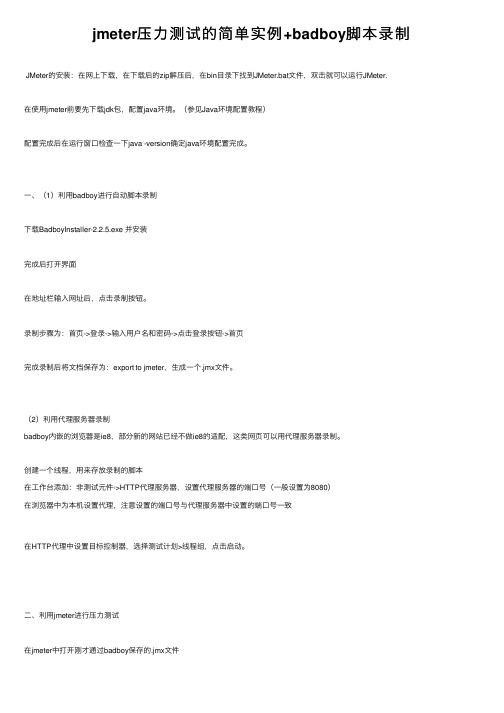
jmeter压⼒测试的简单实例+badboy脚本录制 JMeter的安装:在⽹上下载,在下载后的zip解压后,在bin⽬录下找到JMeter.bat⽂件,双击就可以运⾏JMeter.在使⽤jmeter前要先下载jdk包,配置java环境。
(参见Java环境配置教程)配置完成后在运⾏窗⼝检查⼀下java -version确定java环境配置完成。
⼀、(1)利⽤badboy进⾏⾃动脚本录制下载BadboyInstaller-2.2.5.exe 并安装完成后打开界⾯在地址栏输⼊⽹址后,点击录制按钮。
录制步骤为:⾸页->登录->输⼊⽤户名和密码->点击登录按钮->⾸页完成录制后将⽂档保存为:export to jmeter,⽣成⼀个.jmx⽂件。
(2)利⽤代理服务器录制badboy内嵌的浏览器是ie8,部分新的⽹站已经不做ie8的适配,这类⽹页可以⽤代理服务器录制。
创建⼀个线程,⽤来存放录制的脚本在⼯作台添加:⾮测试元件->HTTP代理服务器,设置代理服务器的端⼝号(⼀般设置为8080)在浏览器中为本机设置代理,注意设置的端⼝号与代理服务器中设置的端⼝号⼀致在HTTP代理中设置⽬标控制器,选择测试计划>线程组,点击启动。
⼆、利⽤jmeter进⾏压⼒测试在jmeter中打开刚才通过badboy保存的.jmx⽂件留下需要测试的内容,把⼀些录制过程中多余内容删除。
设置线程组和监听器:线程组:设置线程组的三个参数的定义分别为:线程数,Ramg-up Period(in seconds)(间隔时间),循环次数断⾔:设置响应断⾔,⽤来检查重要的节点处响应结果是否正确。
设置响应断⾔:(这⾥⽰例的响应断⾔是检查登录后的页⾯是否有⽤户登录的信息标识“usr-name”)查看断⾔结果:监听器:显⽰取样器结果的组件。
为了观察来⾃提供的取样器的响应内容,可以添加“观察结果树”监听器,为了图形化观察响应时间,可以添加“图形结果”,查看完整的测试结果和通过率,可以添加“聚合报告”。
Jmeter命令行执行压力测试
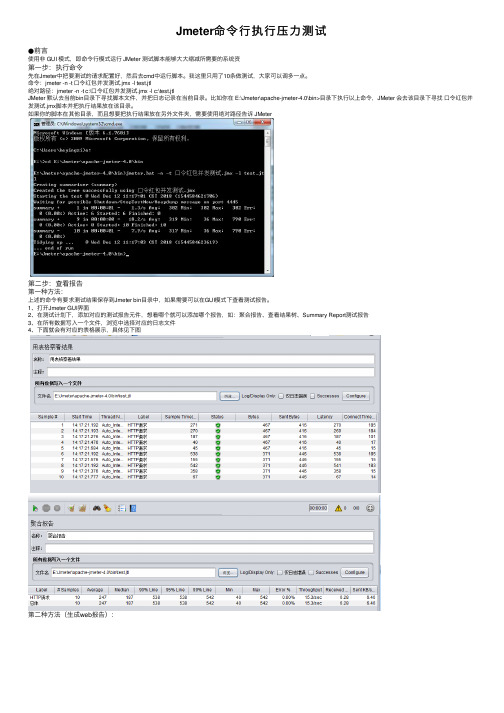
Jmeter命令⾏执⾏压⼒测试●前⾔使⽤⾮ GUI 模式,即命令⾏模式运⾏ JMeter 测试脚本能够⼤⼤缩减所需要的系统资第⼀步:执⾏命令先在Jmeter中把要测试的请求配置好,然后去cmd中运⾏脚本。
我这⾥只⽤了10条做测试,⼤家可以调多⼀点。
命令:jmeter -n -t ⼝令红包并发测试.jmx -l test.jtl绝对路径:jmeter -n -t c:\⼝令红包并发测试.jmx -l c:\test.jtlJMeter 默认去当前bin⽬录下寻找脚本⽂件,并把⽇志记录在当前⽬录。
⽐如你在 E:\Jmeter\apache-jmeter-4.0\bin>⽬录下执⾏以上命令,JMeter 会去该⽬录下寻找⼝令红包并发测试.jmx脚本并把执⾏结果放在该⽬录。
如果你的脚本在其他⽬录,⽽且想要把执⾏结果放在另外⽂件夹,需要使⽤绝对路径告诉 JMeter第⼆步:查看报告第⼀种⽅法:上述的命令有要求测试结果保存到Jmeter bin⽬录中,如果需要可以在GUI模式下查看测试报告。
1、打开Jmeter GUI界⾯2、在测试计划下,添加对应的测试报告元件,想看哪个就可以添加哪个报告,如:聚合报告、查看结果树、Summary Report测试报告3、在所有数据写⼊⼀个⽂件,浏览中选择对应的⽇志⽂件4、下⾯就会有对应的表格展⽰,具体见下图第⼆种⽅法(⽣成web报告):命令:jmeter -n -t ⼝令红包并发测试.jmx -l result.txt -e -o test/testPS:result.txt 为测试结果⽂件路径test/test 存放web报告保存路径,如果没有该路径,可以⾃动⽣成。
Web报告如下所⽰:CMD窗⼝的提⽰信息================================================================================ Don't use GUI mode for load testing !, only for Test creation and Test debugging. For load testing, use NON GUI Mode: jmeter -n -t [jmx file] -l [results file] -e -o [Path to web report folder] & increase Java Heap to meet your test requirements: Modify current env variable HEAP="-Xms1g -Xmx1g -XX:MaxMetaspaceSize=256m" in the jmeter batch file Check : https:///usermanual/best-practices.html================================================================================上⾯的意思就是:不要使⽤GUI运⾏压⼒测试,GUI仅⽤于压⼒测试的创建和调试;执⾏压⼒测试请不要使⽤GUI。
JMeter性能测试工具使用方法详解
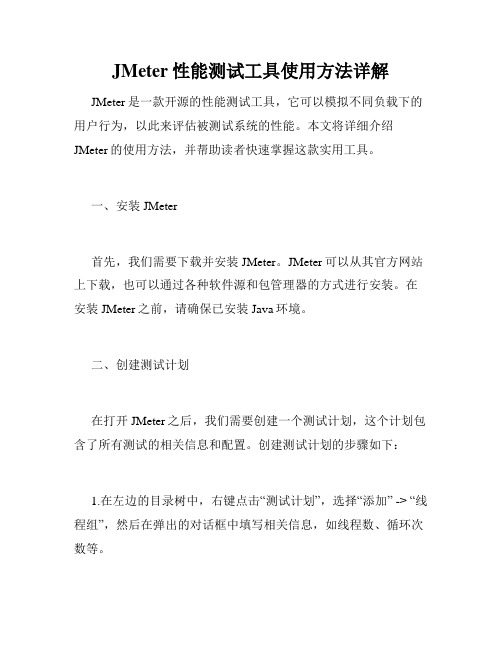
JMeter性能测试工具使用方法详解JMeter是一款开源的性能测试工具,它可以模拟不同负载下的用户行为,以此来评估被测试系统的性能。
本文将详细介绍JMeter的使用方法,并帮助读者快速掌握这款实用工具。
一、安装JMeter首先,我们需要下载并安装JMeter。
JMeter可以从其官方网站上下载,也可以通过各种软件源和包管理器的方式进行安装。
在安装JMeter之前,请确保已安装Java环境。
二、创建测试计划在打开JMeter之后,我们需要创建一个测试计划,这个计划包含了所有测试的相关信息和配置。
创建测试计划的步骤如下:1.在左边的目录树中,右键点击“测试计划”,选择“添加” -> “线程组”,然后在弹出的对话框中填写相关信息,如线程数、循环次数等。
2.在线程组下再创建一个HTTP请求默认值,用于设置默认的HTTP请求的协议、域名、端口等信息。
3.创建一个HTTP请求,表明我们要去访问哪个网页。
在HTTP请求里可以同时设置请求参数、请求头、Cookie等信息。
三、添加Sampler和断言Sampler是用来模拟用户请求的工具,它可以让我们模拟用户在浏览器中的各种行为。
Sampler包括了多种类型,如HTTP请求、FTP请求、JDBC请求等等。
对于Web应用程序,最常用的便是HTTP请求Sampler。
除了Sampler外,我们还需要添加一些断言,用于验证测试结果的正确性。
断言可以验证返回的页面内容是否符合我们的预期。
常见的断言有响应断言、正则表达式断言、HTML断言等。
四、添加监控器监控器可以为我们实时监测服务器的各种性能指标,如CPU 利用率、内存使用率、网络流量等等。
一般来说,监测器的作用是帮助我们分析测试结果,找到性能瓶颈,从而进行优化。
五、运行测试计划在完成计划各项配置之后,我们可以开始运行测试计划了。
测试过程可以分为多个阶段,每个阶段可以设置不同的用户数、循环次数、持续时间等参数。
(整理)怎样使用badboy+jmeter并发性能测试
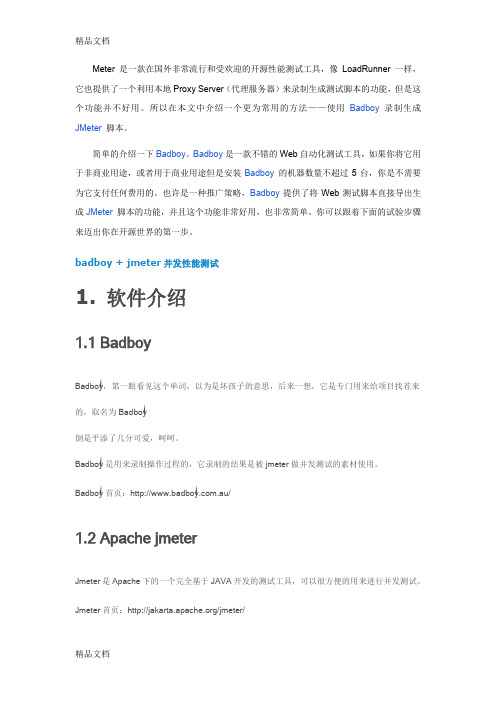
Meter是一款在国外非常流行和受欢迎的开源性能测试工具,像LoadRunner 一样,它也提供了一个利用本地Proxy Server(代理服务器)来录制生成测试脚本的功能,但是这个功能并不好用。
所以在本文中介绍一个更为常用的方法——使用Badboy录制生成JMeter脚本。
简单的介绍一下Badboy。
Badboy是一款不错的Web自动化测试工具,如果你将它用于非商业用途,或者用于商业用途但是安装Badboy的机器数量不超过5台,你是不需要为它支付任何费用的。
也许是一种推广策略,Badboy提供了将Web测试脚本直接导出生成JMeter脚本的功能,并且这个功能非常好用,也非常简单。
你可以跟着下面的试验步骤来迈出你在开源世界的第一步。
badboy + jmeter并发性能测试1. 软件介绍1.1 BadboyBadboy,第一眼看见这个单词,以为是坏孩子的意思,后来一想,它是专门用来给项目找茬来的,取名为Badboy倒是平添了几分可爱,呵呵。
Badboy是用来录制操作过程的,它录制的结果是被jmeter做并发测试的素材使用。
Badboy首页:.au/1.2 Apache jmeterJmeter是Apache下的一个完全基于JAVA开发的测试工具,可以很方便的用来进行并发测试。
Jmeter首页:/jmeter/2. 使用过程2.1 录制操作(1)打开badboy进行登录的录制工作。
(我们来看下163邮箱的登录并发性能如何,嘿嘿。
)(2)点击登录,然后结束录制,将录制的过程保存下来,保存成jmeter能够使用的格式,Script.jmx:2.2 测试并发(1)运行Apache Jmeter,文件 打开,然后选择刚才保存的录制文件Script.jmx (2)设置模拟并发的线程数量(3)添加感兴趣的监听类型(4)点击运行 启动,开始执行并发登录163邮箱操作。
2.3 分析结果1.。
jmeter分布式压测步骤
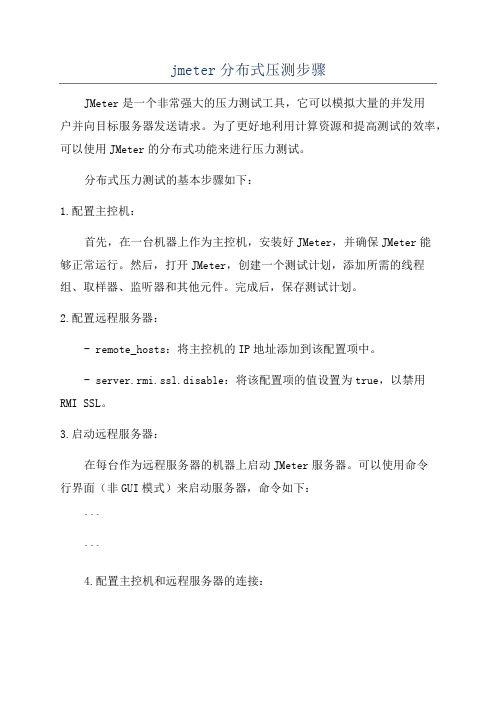
jmeter分布式压测步骤JMeter是一个非常强大的压力测试工具,它可以模拟大量的并发用户并向目标服务器发送请求。
为了更好地利用计算资源和提高测试的效率,可以使用JMeter的分布式功能来进行压力测试。
分布式压力测试的基本步骤如下:1.配置主控机:首先,在一台机器上作为主控机,安装好JMeter,并确保JMeter能够正常运行。
然后,打开JMeter,创建一个测试计划,添加所需的线程组、取样器、监听器和其他元件。
完成后,保存测试计划。
2.配置远程服务器:- remote_hosts:将主控机的IP地址添加到该配置项中。
- server.rmi.ssl.disable:将该配置项的值设置为true,以禁用RMI SSL。
3.启动远程服务器:在每台作为远程服务器的机器上启动JMeter服务器。
可以使用命令行界面(非GUI模式)来启动服务器,命令如下:``````4.配置主控机和远程服务器的连接:回到主控机上的JMeter,选择“远程测试”菜单下的“分布式测试”选项。
在弹出的窗口中,选择“添加远程主机”并填入远程服务器的IP地址。
可以添加多台远程服务器。
完成后,点击“保存”按钮。
5.启动测试:回到主控机的JMeter,点击“运行”按钮开始测试。
JMeter会将测试计划发送给每个远程服务器,并在远程服务器上运行。
主控机会收集并汇总来自各个远程服务器的结果。
6.查看测试结果:在测试运行期间,可以使用JMeter的监听器来实时监控测试过程和结果。
测试完成后,可以通过导出结果文件或查看聚合报告来查看更详细的测试结果。
总结:通过以上步骤,可以使用JMeter的分布式功能进行压力测试。
分布式压力测试可以更好地利用计算资源,提高测试的效率,并能够模拟大规模并发用户对目标服务器进行请求。
在配置和启动远程服务器时,需要确保服务器上已经安装了相同版本的JMeter,并正确地配置了主控机和远程服务器之间的连接。
最后,可以通过JMeter的监听器实时监控测试过程和查看详细的测试结果。
性能测试工具JMeter使用说明

一、简介JMeter是Apache组织开发的基于Java的压力测试工具。
用于对软件做压力测试,它最初被设计用于Web应用测试但后来扩展到其他测试领域。
它可以用于测试静态和动态资源例如静态文件、Java小服务程序、CGI脚本、Java对象、数据库,FTP服务器,等等。
JMeter 可以用于对服务器、网络或对象模拟巨大的负载,来在不同压力类别下测试它们的强度和分析整体性能。
二、术语1.线程组测试里每个任务都要线程去处理,所有我们后来的任务必须在线程组下面创建。
2.取样器(Sampler)可以认为所有的测试任务都由取样器承担,有很种,如:HTTP请求。
3.监听器是对取样器的请求结果显示、统计一些数据(吞吐量、KB/S……)等。
三、使用附注:以下步骤是详细步骤(可以跳过)。
这里已经生成测试计划文件,导入即可。
若出现有问题,根据下面步骤重新建立。
1、JDK环境配置2、解压apache-jmeter-2.6.zip,打开\apache-jmeter-2.6\bin下的jmeter.bat3、建立线程组:右键测试计划->添加->Threads->线程组4、建立成功后注意:上图,若建立5个线程,循环5次,在10秒中创建完,即每个线程相隔5/10=0.5秒。
5、添加取样器:右击线程组->添加->Sampler->HTTP请求附注:一些有用的监视器7、插件的使用(PerfMon插件)JMeter本身对性能指标信息是不做收集的,PerfMon是用来收集被压服务器的各种性能指标,例如:CPU,Memory,Swap,Disks I/O and Networks I/O……7.1、JMeterPlugins-1.1.0解压JMeterPlugins-1.1.0将JMeterPlugins.jar放到\apache-jmeter-2.6\apache-jmeter-2.6\lib\ext下7.2、serverAgent如果你是windows环境:进入serverAgent目录,直接双击startAgent.bat,启动agent注:agent启动默认监听的端口是44447.3、启动Jmeter。
全网最全最细的jmeter接口测试教程以及接口测试流程详解
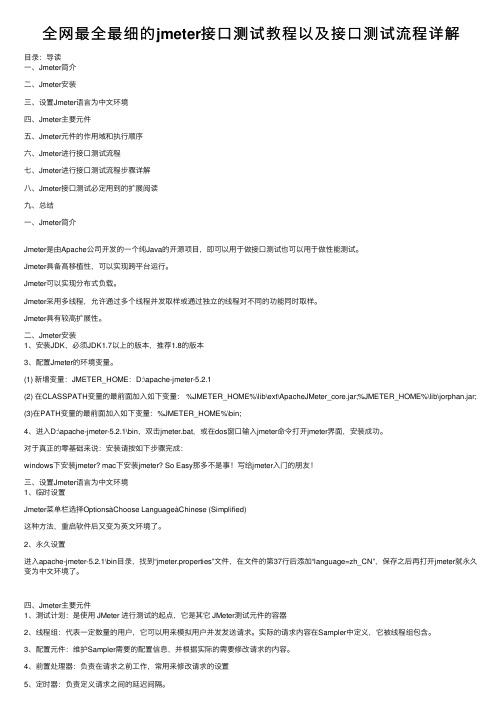
全⽹最全最细的jmeter接⼝测试教程以及接⼝测试流程详解⽬录:导读⼀、Jmeter简介⼆、Jmeter安装三、设置Jmeter语⾔为中⽂环境四、Jmeter主要元件五、Jmeter元件的作⽤域和执⾏顺序六、Jmeter进⾏接⼝测试流程七、Jmeter进⾏接⼝测试流程步骤详解⼋、Jmeter接⼝测试必定⽤到的扩展阅读九、总结⼀、Jmeter简介Jmeter是由Apache公司开发的⼀个纯Java的开源项⽬,即可以⽤于做接⼝测试也可以⽤于做性能测试。
Jmeter具备⾼移植性,可以实现跨平台运⾏。
Jmeter可以实现分布式负载。
Jmeter采⽤多线程,允许通过多个线程并发取样或通过独⽴的线程对不同的功能同时取样。
Jmeter具有较⾼扩展性。
⼆、Jmeter安装1、安装JDK,必须JDK1.7以上的版本,推荐1.8的版本3、配置Jmeter的环境变量。
(1) 新增变量:JMETER_HOME:D:\apache-jmeter-5.2.1(2) 在CLASSPATH变量的最前⾯加⼊如下变量: %JMETER_HOME%\lib\ext\ApacheJMeter_core.jar;%JMETER_HOME%\lib\jorphan.jar;(3)在PATH变量的最前⾯加⼊如下变量:%JMETER_HOME%\bin;4、进⼊D:\apache-jmeter-5.2.1\bin,双击jmeter.bat,或在dos窗⼝输⼊jmeter命令打开jmeter界⾯,安装成功。
对于真正的零基础来说:安装请按如下步骤完成:windows下安装jmeter? mac下安装jmeter? So Easy那多不是事!写给jmeter⼊门的朋友!三、设置Jmeter语⾔为中⽂环境1、临时设置Jmeter菜单栏选择OptionsàChoose LanguageàChinese (Simplified)这种⽅法,重启软件后⼜变为英⽂环境了。
Jmeter性能测试的基本操作
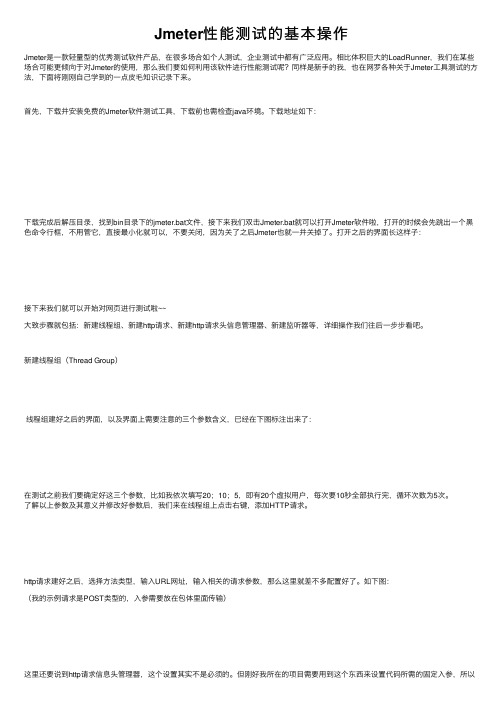
Jmeter性能测试的基本操作Jmeter是⼀款轻量型的优秀测试软件产品,在很多场合如个⼈测试,企业测试中都有⼴泛应⽤。
相⽐体积巨⼤的LoadRunner,我们在某些场合可能更倾向于对Jmeter的使⽤,那么我们要如何利⽤该软件进⾏性能测试呢?同样是新⼿的我,也在⽹罗各种关于Jmeter⼯具测试的⽅法,下⾯将刚刚⾃⼰学到的⼀点⽪⽑知识记录下来。
⾸先,下载并安装免费的Jmeter软件测试⼯具,下载前也需检查java环境。
下载地址如下:下载完成后解压⽬录,找到bin⽬录下的jmeter.bat⽂件,接下来我们双击Jmeter.bat就可以打开Jmeter软件啦,打开的时候会先跳出⼀个⿊⾊命令⾏框,不⽤管它,直接最⼩化就可以,不要关闭,因为关了之后Jmeter也就⼀并关掉了。
打开之后的界⾯长这样⼦:接下来我们就可以开始对⽹页进⾏测试啦~~⼤致步骤就包括:新建线程组、新建http请求、新建http请求头信息管理器、新建监听器等,详细操作我们往后⼀步步看吧。
新建线程组(Thread Group)线程组建好之后的界⾯,以及界⾯上需要注意的三个参数含义,已经在下图标注出来了:在测试之前我们要确定好这三个参数,⽐如我依次填写20;10;5,即有20个虚拟⽤户,每次要10秒全部执⾏完,循环次数为5次。
了解以上参数及其意义并修改好参数后,我们来在线程组上点击右键,添加HTTP请求。
http请求建好之后,选择⽅法类型,输⼊URL⽹址,输⼊相关的请求参数,那么这⾥就差不多配置好了。
如下图:(我的⽰例请求是POST类型的,⼊参需要放在包体⾥⾯传输)这⾥还要说到http请求信息头管理器,这个设置其实不是必须的。
但刚好我所在的项⽬需要⽤到这个东西来设置代码所需的固定⼊参,所以这⾥还需要新建⼀个信息头管理器。
路径:【线程组】- add -【配置元件】-【http请求信息头管理器】此时已经可以点击执⾏按钮开始运⾏了。
但是为了⽅便观察执⾏结果,我们还可以增加⼀个监听器的配置。
jmeter操作流程指标
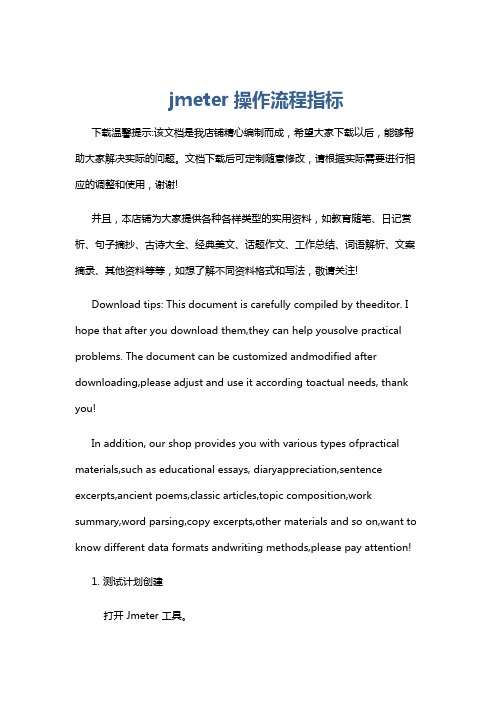
jmeter操作流程指标下载温馨提示:该文档是我店铺精心编制而成,希望大家下载以后,能够帮助大家解决实际的问题。
文档下载后可定制随意修改,请根据实际需要进行相应的调整和使用,谢谢!并且,本店铺为大家提供各种各样类型的实用资料,如教育随笔、日记赏析、句子摘抄、古诗大全、经典美文、话题作文、工作总结、词语解析、文案摘录、其他资料等等,如想了解不同资料格式和写法,敬请关注!Download tips: This document is carefully compiled by theeditor. I hope that after you download them,they can help yousolve practical problems. The document can be customized andmodified after downloading,please adjust and use it according toactual needs, thank you!In addition, our shop provides you with various types ofpractical materials,such as educational essays, diaryappreciation,sentence excerpts,ancient poems,classic articles,topic composition,work summary,word parsing,copy excerpts,other materials and so on,want to know different data formats andwriting methods,please pay attention!1. 测试计划创建打开 Jmeter 工具。
在菜单栏中选择“文件”->“新建”->“测试计划”。
JMeter做压力测试教程及结果分析
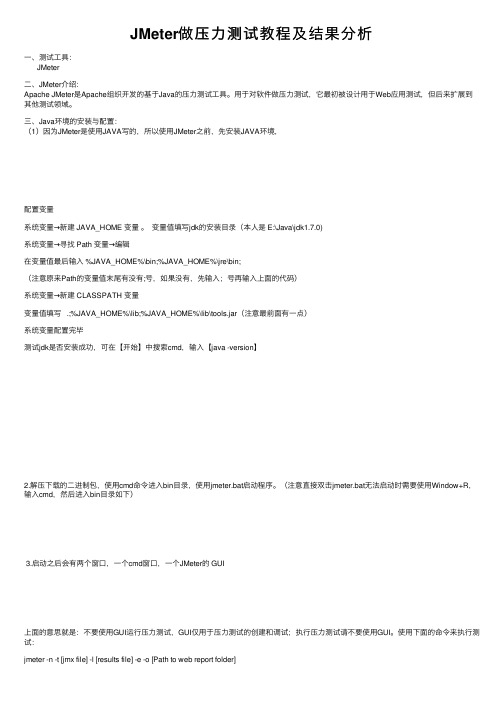
JMeter做压⼒测试教程及结果分析⼀、测试⼯具:JMeter⼆、JMeter介绍:Apache JMeter是Apache组织开发的基于Java的压⼒测试⼯具。
⽤于对软件做压⼒测试,它最初被设计⽤于Web应⽤测试,但后来扩展到其他测试领域。
三、Java环境的安装与配置:(1)因为JMeter是使⽤JAVA写的,所以使⽤JMeter之前,先安装JAVA环境,配置变量系统变量→新建 JAVA_HOME 变量。
变量值填写jdk的安装⽬录(本⼈是 E:\Java\jdk1.7.0)系统变量→寻找 Path 变量→编辑在变量值最后输⼊ %JAVA_HOME%\bin;%JAVA_HOME%\jre\bin;(注意原来Path的变量值末尾有没有;号,如果没有,先输⼊;号再输⼊上⾯的代码)系统变量→新建 CLASSPATH 变量变量值填写 .;%JAVA_HOME%\lib;%JAVA_HOME%\lib\tools.jar(注意最前⾯有⼀点)系统变量配置完毕测试jdk是否安装成功,可在【开始】中搜索cmd,输⼊【java -version】2.解压下载的⼆进制包,使⽤cmd命令进⼊bin⽬录,使⽤jmeter.bat启动程序。
(注意直接双击jmeter.bat⽆法启动时需要使⽤Window+R,输⼊cmd,然后进⼊bin⽬录如下)3.启动之后会有两个窗⼝,⼀个cmd窗⼝,⼀个JMeter的 GUI上⾯的意思就是:不要使⽤GUI运⾏压⼒测试,GUI仅⽤于压⼒测试的创建和调试;执⾏压⼒测试请不要使⽤GUI。
使⽤下⾯的命令来执⾏测试:jmeter -n -t [jmx file] -l [results file] -e -o [Path to web report folder]五、创建测试1.创建线程组在“测试计划”上右键【添加】-->【Threads(Users)】-->【线程组】2.设置线程数和循环次数。
- 1、下载文档前请自行甄别文档内容的完整性,平台不提供额外的编辑、内容补充、找答案等附加服务。
- 2、"仅部分预览"的文档,不可在线预览部分如存在完整性等问题,可反馈申请退款(可完整预览的文档不适用该条件!)。
- 3、如文档侵犯您的权益,请联系客服反馈,我们会尽快为您处理(人工客服工作时间:9:00-18:30)。
Jmeter+BadBoy执行压力测试操作手册合肥晶奇电子科技有限公司2016-1-19版本变更记录目录目录 (3)1 Jmeter与BadBoy (4)2 下载与安装 (4)3 单请求测试web系统 (5)3.1 配置线程组Thread Group (6)3.2 使用CSV Data Set Config设置参数 (6)3.3 添加HTTP Request (7)3.3.1 GET方式请求 (8)3.3.2 POST方式请求 (9)3.4 添加显示运行结果的监听器 (9)3.4.1 添加Summary Report (10)3.4.2 添加图形结果 (11)3.5 运行测试 (11)3.6 结果分析 (12)3.6.1 Summary report分析 (12)3.6.2 图形结果分析 (12)4 连续请求测试web系统 (13)4.1 badboy录制脚本并导出 (13)4.2 Jmeter导入脚本 (13)4.3 执行测试 (15)4.4 查看结果 (15)5 压力测试数据库 (15)5.1 加载JDBC驱动 (15)5.2 设置JDBC Connection Configuration (16)5.3 设置JDBC request (17)5.4 添加断言判断结果 (20)5.5 运行并查看结果 (21)5.6 疑难杂症 (21)6 测试TCP/IP服务 (22)6.1 添加现场组 (22)6.2 TCP取样器 (23)6.3 添加响应断言 (24)6.4 添加断言结果 (25)6.5 添加summary report (25)7 参考资料 (25)1Jmeter与BadBoyApache JMeter是Apache组织开发的基于Java的开源压力测试工具。
可以测试web应用程序、Java小服务程序、Java 对象、数据库、FTP 服务器等。
JMeter 可以用于对服务器、网络或对象模拟巨大的负载,来自不同压力类别下测试它们的强度和分析整体性能。
Badboy是一款不错的Web自动化测试工具,用于非商业用途也是免费的。
我们可以使用BadBoy录制一系列网页交互动作,BadBoy会以脚本的形式记录下操作的过程,并可以重复执行,执行回归测试,减轻测试工程师重复劳动。
BadBoy简单易用,让我们体会到自动化测试的便利,更可喜的是,它提供了将录制的交互过程导出为Jmeter支持的脚本,这使得Jmeter与BadBoy珠联璧合,我们可以利用BadBoy录制的脚本来轻松执行压力测试。
2下载与安装一:Jmeter下载自官网下载(/)下载JMeter,目前最新版本是2.13。
下载完毕解压即可。
运行Jmeter之前,先安装JDK,并配置环境变量。
安装完毕JDK,双击apache-jmeter-2.13\bin\jmeter.bat文件启动运行。
首界面:二:badboy下载自官网(.au/)下载badboy安装包,本文以2.1版本为例。
安装完毕运行首界面:3单请求测试web系统本文举的实例是:在一台电脑用Jmeter模拟200个用户,同时去使用bing搜索不同的关键字,查看页面返回的时间是否在正常范围内。
我们模拟200个用户发送get请求到/search?q=博客园+张飞。
3.1配置线程组Thread Group1、添加线程组:2、设置现场组:●Number of Threads(users):一个用户占一个线程,200个线程就是模拟200个用户。
●Ramp-Up Period(in seconds):设置线程需要多长时间全部启动。
如果线程数为200,准备时长为10,那么需要1秒钟启动20个线程。
也就是每秒钟启动20个线程。
●Loop Count: 每个线程发送请求的次数。
如果线程数为200 ,循环次数为10 ,那么每个线程发送10次请求。
总请求数为200*10=2000 。
如果勾选了“永远”,那么所有线程会一直发送请求,直到选择停止运行脚本。
3.2使用CSV Data Set Config设置参数首先我们把测试需要用到的2个参数放在txt文件中,新建一个data.txt文件,输入些数据,一行有两个数据,用半角逗号分隔。
再添加CSV data:配置CSV Data数据:注意boke与user之间也是半角逗号。
3.3添加HTTP Request众所周知,http请求分为get方式和post方式。
下文示例两种不同的请求方式。
添加http 请求,发送get 请求到/search?q=博客园+张飞。
填写数据:3.4添加显示运行结果的监听器查看运行结果的方式有多种,比如可以用report也可以用图形界面,report显示精确数据,图形界面显示主观的效果。
3.4.1添加Summary Report3.4.2添加图形结果3.5运行测试3.6结果分析3.6.1Summary report分析3.6.2图形结果分析●曲线图的纵轴为时间,单位毫秒,表示请求发送出去后,返回的时间长度。
●横轴为请求发送的发送的分布,在thread group界面设置发送请求共4000个,发送时间跨度为10秒,因此横轴的绘制时间长度为10秒。
4连续请求测试web系统在实际应用中,单个http请求测试往往不能满足需求,比如,通常先经过系统登录(先去掉验证码),然后测试系统功能(选择最复杂的功能执行,压力测试更有效),这种连续的动作执行,使用jmeter实现有点复杂,本文使用badboy录制交互脚本,导入jmeter运行。
4.1badboy录制脚本并导出点击badboy工具栏红色圆形按钮,启动录制,在badboy地址栏中输入系统地址,以163邮箱为例,输入完毕回车。
界面显示邮箱登录界面:输入用户名、密码,点击登录按钮,系统显示输入验证码界面。
录制到此结束,点击黑色方框按钮,停止录制。
通过file->export to jmeter菜单导出jmeter脚本,保存为jmx格式。
4.2Jmeter导入脚本1、点击打开按钮,选择导入的jmx文件:打开脚本文件,会发现输入的用户名、密码等参数也记录在脚本中,也就是说jmeter 在执行压力测试的时候,不用设置用户名、密码参数。
2、加载文件之后的界面:3、设置线程组:4、添加图形结果、聚合报告。
4.3执行测试点击运行按钮,执行运行。
4.4查看结果查看聚合报告,每个请求所用的开销,平均值、最小、最大值,以及执行错误的概率。
5压力测试数据库5.1加载JDBC驱动1、复制oracle\product\10.2.0\db_1\jdbc\lib\classes12.jar文件复制到JMeter/lib目录下。
2、在测试计划界面,点击“浏览...”按钮,将你的JDBC驱动添加进来。
5.2设置JDBC Connection Configuration添加线程组,并添加JDBC Connection configuration配置连接字符串、驱动类、用户名、密码:5.3设置JDBC request添加一个“JDBC request”。
修改的参数Variable Name,要与上面的JDBC Connection Configuration填写同样的内容,如此处的:oracleConn。
这里表示JDBC Connection Configuration建立一个名为Oracle 的连接池,之后其它的JDBC Request都共用这个连接池。
带参数的数据插入5.4添加断言判断结果5.5运行并查看结果添加聚合报告、图形报告等查看压力测试结果。
点击运行按钮,运行完毕,查看报告。
5.6疑难杂症1、出现:java.sql.SQLException: No suitable driver found for jdbc:oracle:thin:@127.0.0.1:1521:ORCL错误。
解决方法:原来是因为没有加载包的缘故,关闭jmeter,然后将class12.jar(电脑上搜索一下classes12.jar 这个文件)复制到jmeter目录下面的lib目录中,重新启动运行即可。
2、连接MySQL数据库时,出现:com.mysql.jdbc.exceptions.jdbc4.MySQLSyntaxErrorException: Unknown character set: 'utf8mb4'错误。
解决方法:看起来似乎是设置字符的问题,后来在JDBC连接配置那里将Database URL加上字符编码即可(?characterEncoding=UTF-8)jdbc:mysql://127.0.0.1:3306/paydb?characterEncoding=UTF-83、出现:org.apache.avalon.excalibur.datasource.NoAvailableConnectionException: Could not create enough Components to service your request (Timed out).解决方法:出现这个原因是因为连接超时,增大Pool TimeOUT就可以了。
4、执行时提示:ORA-00911: invalid character。
解决方法:确保你在JDBC Request里面的Query中输入的SQL语句是正确的。
注意:SQL语句后面不要添加分号。
5、数据库连接池配置参数:6测试TCP/IP服务6.1添加现场组设置线程数、每个线程发送的请求数、发送出去的时间范围。
6.2TCP取样器6.3添加响应断言TCP服务返回数据与“00000001“匹配,匹配失败为错误。
6.4添加断言结果当请求和返回结果都没有错误时候,断言结果输出”CP取样器“,否则输出错误原因,错误原因包括:●返回结果与响应断言值不匹配●请求发送时间超出了TCP取样器中设置的数值(timeout-request)●响应时间超出了TCP取样器中设置的数值(timeout-response)6.5添加summary report7参考资料简单的压力测试/TankXiao/p/4059378.html?utm_source=tuicool博客园系统文章/yangxia-test/category/431240.html。
